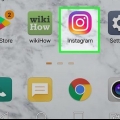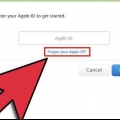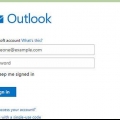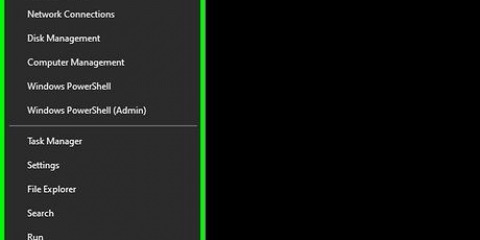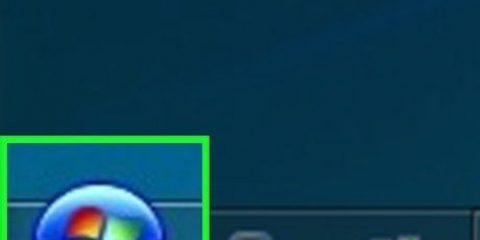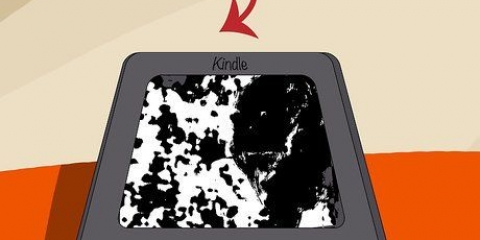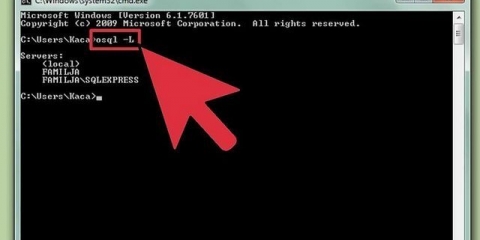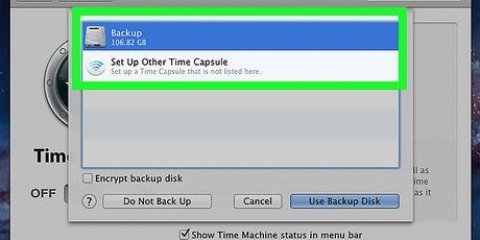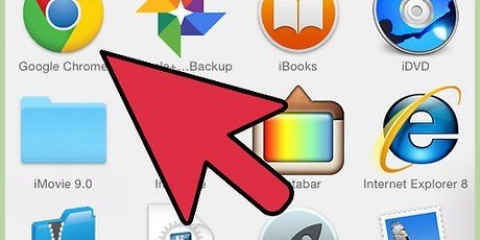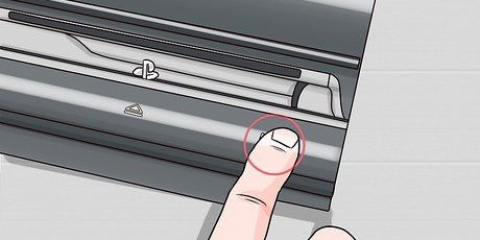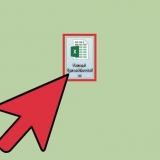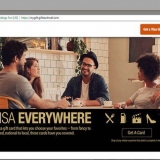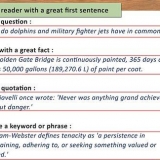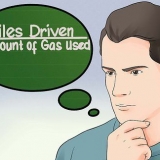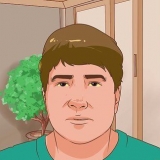Du kan ikke vælge en tidligere adgangskode som en ny adgangskode. Ved at ændre din adgangskode på en platform (f. mobil) vil din adgangskode til de andre platforme også blive ændret. Dette kan forårsage fejl, indtil du logger ud og logger på igen med din nye adgangskode.
Nulstil din uber-adgangskode
Denne artikel vil lære dig, hvordan du nulstiller din adgangskode for at logge ind på din Uber-konto.
Trin
Metode 1 af 2: Brug af Uber-appen

1. Åbn Uber-appen. Dette er en sort app med en hvid cirkel omkring en hvid firkant og en streg.
- Du skal logge ud for at ændre din adgangskode, hvis du er logget ind automatisk.

2. Klik på knappen ☰. Den er placeret i øverste venstre hjørne af skærmen.

3. Klik på knappen Indstillinger. Dette er det sidste punkt i menuen.

4. Rul ned og klik på Log ud-knappen. Dette er placeret nederst i menuen.
Dette fører dig til app-loginsiden.

5. Indtast dit telefonnummer. Indtast telefonnummeret, der er knyttet til din Uber-konto.

6. Klik på knappen →. Den er placeret i midten til højre på skærmen.

7. Klik på knappen Glemt adgangskode. Dette er placeret under linjen med `Indtast din adgangskode`.

8. Indtast din e-mailadresse. Indtast den e-mailadresse, der er knyttet til din Uber-konto.

9. Klik på knappen →. Den er placeret i midten til højre på skærmen. Uber sender en e-mail med et nulstillingslink til den e-mailadresse, du har indtastet.

10. Klik på knappen OK. Gør dette én gang for at bekræfte, at du har modtaget e-mailen fra Uber.
Klik på `Send igen`, hvis du ikke har modtaget en e-mail.

11. Åbn din e-mail-app. Brug den app, der modtager e-mails fra din Uber-konto.

12. Åbn beskeden fra Uber. Normalt står der `Uber password reset link` i emnet. Hvis du ikke kan se denne e-mail i din indbakke, skal du søge i mappen "Spam" eller "Junk". Gmail-brugere kan også finde det i mappen `Opdateringer`.

13. Klik på knappen Nulstil din adgangskode. Det er midt i indlægget. Dette vil omdirigere dig til en nulstillingsside, der åbner Uber-appen.
Du skal muligvis give browseren på din telefon adgang til Uber, før appen åbnes.

14. Indtast den nye adgangskode. Dette skal være mindst fem tegn langt.

15. Klik på knappen →. Hvis din adgangskode er gyldig, vil dette logge dig ind på din konto. Brug nu den adgangskode, du lige har oprettet, til at logge ind på appen.
Metode 2 af 2: Brug af Uber-webstedet

1. ÅbnUber hjemmeside/Uber hjemmeside.

2. Klik på knappen ☰. Det er i øverste venstre hjørne af vinduet.

3. Klik på knappen Tilmeld dig. Den er placeret i øverste højre hjørne af menuen.

4. Klik på knappen Driver Sign Up. Det er i højre side af siden.

5. Klik på knappen Glemt adgangskode. Dette er placeret under knappen `Tilmeld`.

6. Indtast din e-mailadresse. Indtast den e-mailadresse, du brugte til at tilmelde dig hos Uber.

7. Klik på knappen Næste. Dette sender et link til at nulstille din adgangskode til den e-mailadresse, der er knyttet til din Uber-konto.

8. Åbn din e-mail-app. Tjek den e-mailadresse, der er knyttet til din Uber-konto.

9. Klik på e-mailen `Uber password reset link`. Hvis du ikke finder denne e-mail i din indbakke, søg venligst i din "Spam" eller "Junk" mappe; Gmail-brugere kan også tjekke mappen `Opdateringer`.

10. Klik på knappen Nulstil adgangskode. Dette fører dig til en formular, hvor du kan nulstille din adgangskode.

11. Indtast et nyt kodeord. Indtast en ny adgangskode på mindst fem tegn og bekræft.

12. Klik på knappen Næste. Det er placeret under adgangskodeindtastningsfeltet.

13. Klik på knappen Log på som driver.

14. Indtast din e-mailadresse og adgangskode. Indtast dem i de relevante felter.

15. Marker afkrydsningsfeltet ud for "Jeg er ikke en robot".

16. Klik på knappen Tilmeld dig. Nu er du logget ind på din konto med din nye adgangskode.
Tips
Advarsler
- Sørg for, at du er på et sikkert netværk, når du ændrer din adgangskode eller indtaster kreditkortoplysninger eller placeringsindstillinger.
Artikler om emnet "Nulstil din uber-adgangskode"
Оцените, пожалуйста статью
Populær